我们使用三线表时,上下框线最好加粗,这样显得表格更加美观。那么,word2016怎么将表格边框加粗_word表格边框加粗呢?下面让我来给大家介绍下吧,希望对大家有所帮助。
1、如图所示,我们打开一个word文档表格,可以看到这个三线表下线为细线,我想将其加粗
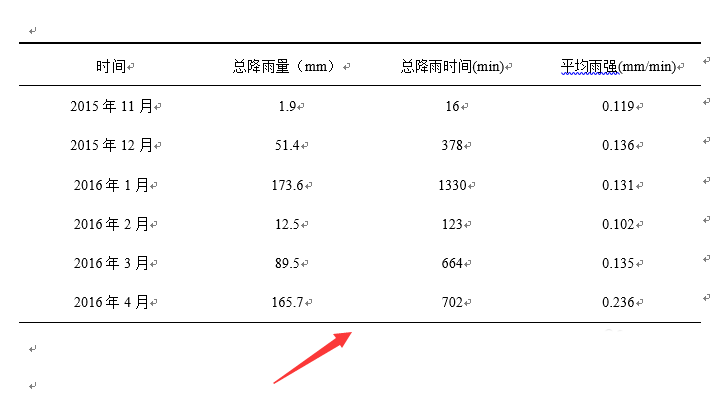
2、我们将鼠标移至表格左上角,可以看到如图所示标志,点击它选中该表格
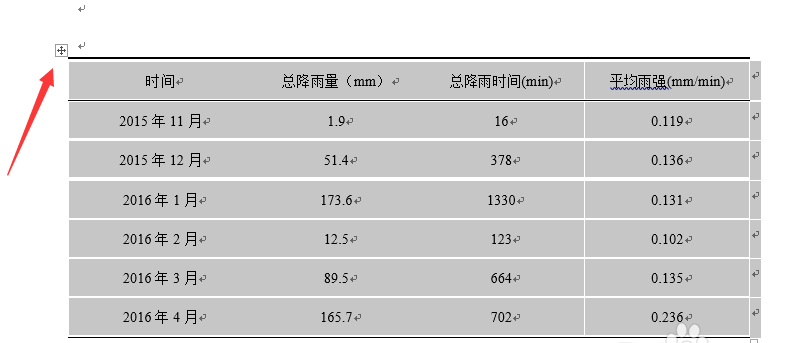
3、然后我们点击选择菜单栏的设计,可以看到有边框设计选项
Word怎么设计一款招生海报?
Word怎么设计一款招生海报?马上又开始新一届的招生了,该怎么设计招生海报呢?下面我们就来看看详细的教程,很简单,需要的朋友可以参考下

4、我们依次选择好笔样式以及笔画粗细,如图所示
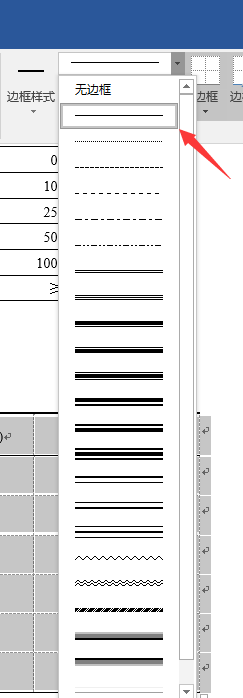
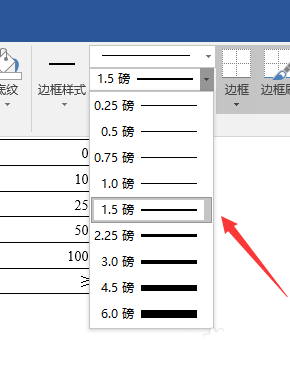
5、然后会出现一个笔头图标,我们拖动鼠标在需要加粗的线上,即可将其加粗,如图所示,假如粗细程度不满意,可以重新选择好笔画粗细
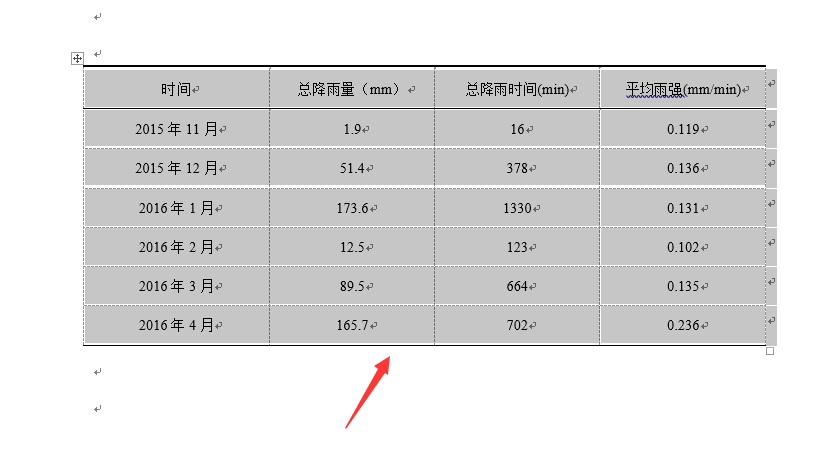
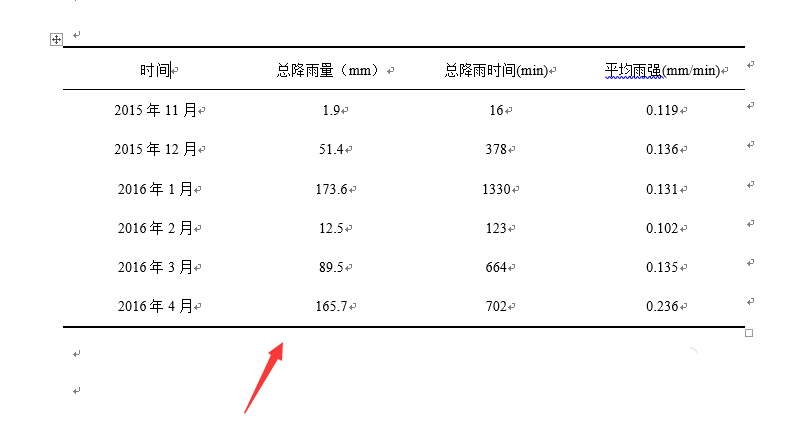
Word怎么使用指定的图表?
Word怎么使用指定的图表?word中可以使用的图标样式有很多,该怎么使用word中图表的样式呢?下面我们就来看看详细的教程,很简单,需要的朋友可以参考下



